Hoe de lettergrootte op de iPhone te wijzigen
Dit is de gemakkelijkste manier om de lettergrootte op uw iPhone te wijzigen.
Hoewel de standaard lettergrootte op de iPhone voor veel mensen goed zal zijn, zullen sommigen vinden dat de tekst dat is te klein of zelfs te groot voor hen, waardoor het veel moeilijker wordt om inkomende berichten te lezen of meldingen.
Daarom is het zo handig dat Apple een functie heeft geïntroduceerd waarmee gebruikers de lettergrootte op hun iPhone gemakkelijk kunnen wijzigen. Blijf lezen om erachter te komen hoe u de lettergrootte op uw telefoon in slechts een paar eenvoudige stappen kunt wijzigen.
Wat we gebruikten?
- We gebruikten de iPhone 13 Pro rennen iOS 15
De korte versie
- Open Instellingen
- Klik op Toegankelijkheid
- Druk op Display & tekstgrootte
- Druk op grotere tekst
- Klik op de knop Grotere toegankelijkheidsformaten
- Wijzig de tekst naar eigen inzicht
-
Stap
1Open Instellingen
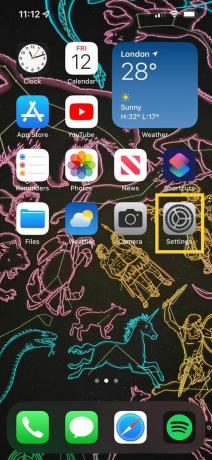
Ontgrendel je iPhone en klik op de app Instellingen. Het is grijs en ziet eruit als een tandwiel.
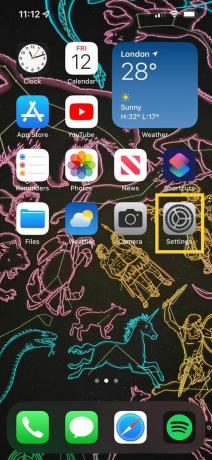
-
Stap
2Klik op Toegankelijkheid
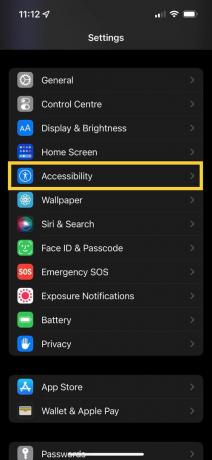
Eenmaal in Instellingen, zoek en klik op de knop Toegankelijkheid, er staat een klein blauw logo naast.
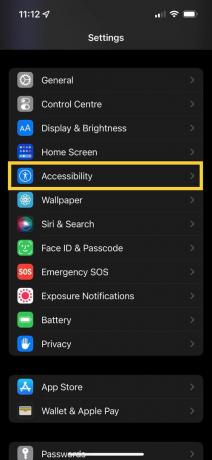
-
Stap
3Druk op Display & tekstgrootte
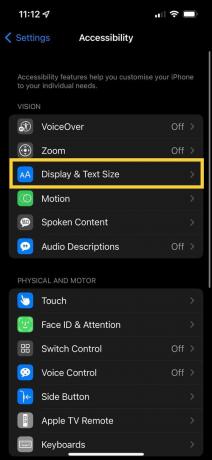
Klik op de knop Weergave- en tekstgrootte. Ernaast staat een blauw logo.
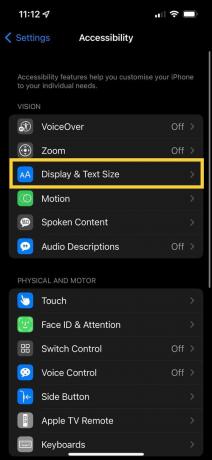
-
Stap
4Druk op grotere tekst
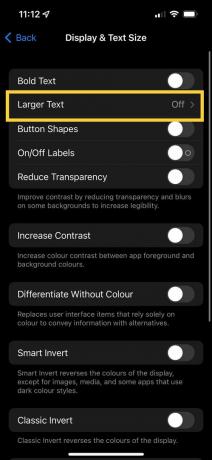
Eenmaal in de instelling Weergave- en tekstgrootte, klikt u op de knop met de tekst Grotere tekst, deze staat bovenaan het scherm.
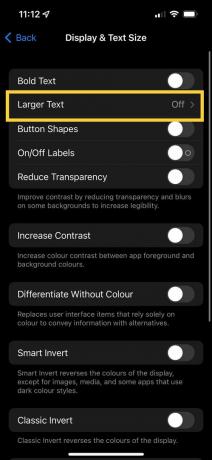
-
Stap
5Klik op de knop Grotere toegankelijkheidsformaten

Schakel de knop Grotere toegankelijkheidsformaten in. Dit zorgt ervoor dat apps die Dynamic Type ondersteunen, zoals de app Notities, Berichten, Agenda en Contacten, zich aanpassen aan de leesgrootte van uw voorkeur.

-
Stap
6Wijzig de tekst naar eigen inzicht
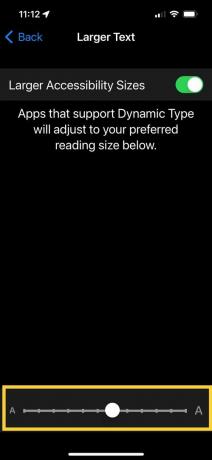
Gebruik vervolgens de schuifregelaar onder aan het scherm om de grootte van het lettertype aan te passen aan de gewenste grootte. Je kunt dit zo vaak wisselen als je wilt en je kunt het daarna altijd nog wijzigen.
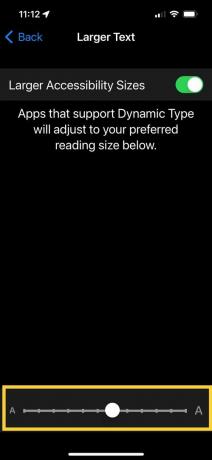
Veelgestelde vragen
Ja, u kunt de lettergrootte zo vaak wijzigen als u wilt.
Als u op deze knop klikt, zorgt u ervoor dat apps die Dynamic Type ondersteunen, uw gewenste tekstgrootte ondersteunen. Deze apps omvatten onder andere Berichten, Notities, Agenda, Instellingen en Notities.
Je houdt misschien van…
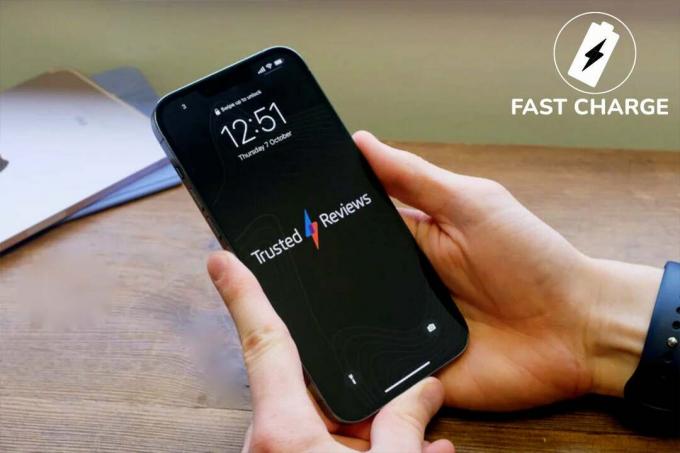
Hoe u uw nummer achterhoudt op een iPhone

App-pictogrammen op uw iPhone wijzigen

Hoe u uw iPhone kunt ontgrendelen met een Apple Watch

Documenten scannen met je iPhone

Live-tekst gebruiken op een iPhone

Hoe speel je Fortnite op een iPhone
Waarom vertrouwen op onze journalistiek?
Trusted Reviews, opgericht in 2004, bestaat om onze lezers grondig, onbevooroordeeld en onafhankelijk advies te geven over wat ze moeten kopen.
Tegenwoordig hebben we miljoenen gebruikers per maand van over de hele wereld en beoordelen we meer dan 1.000 producten per jaar.



